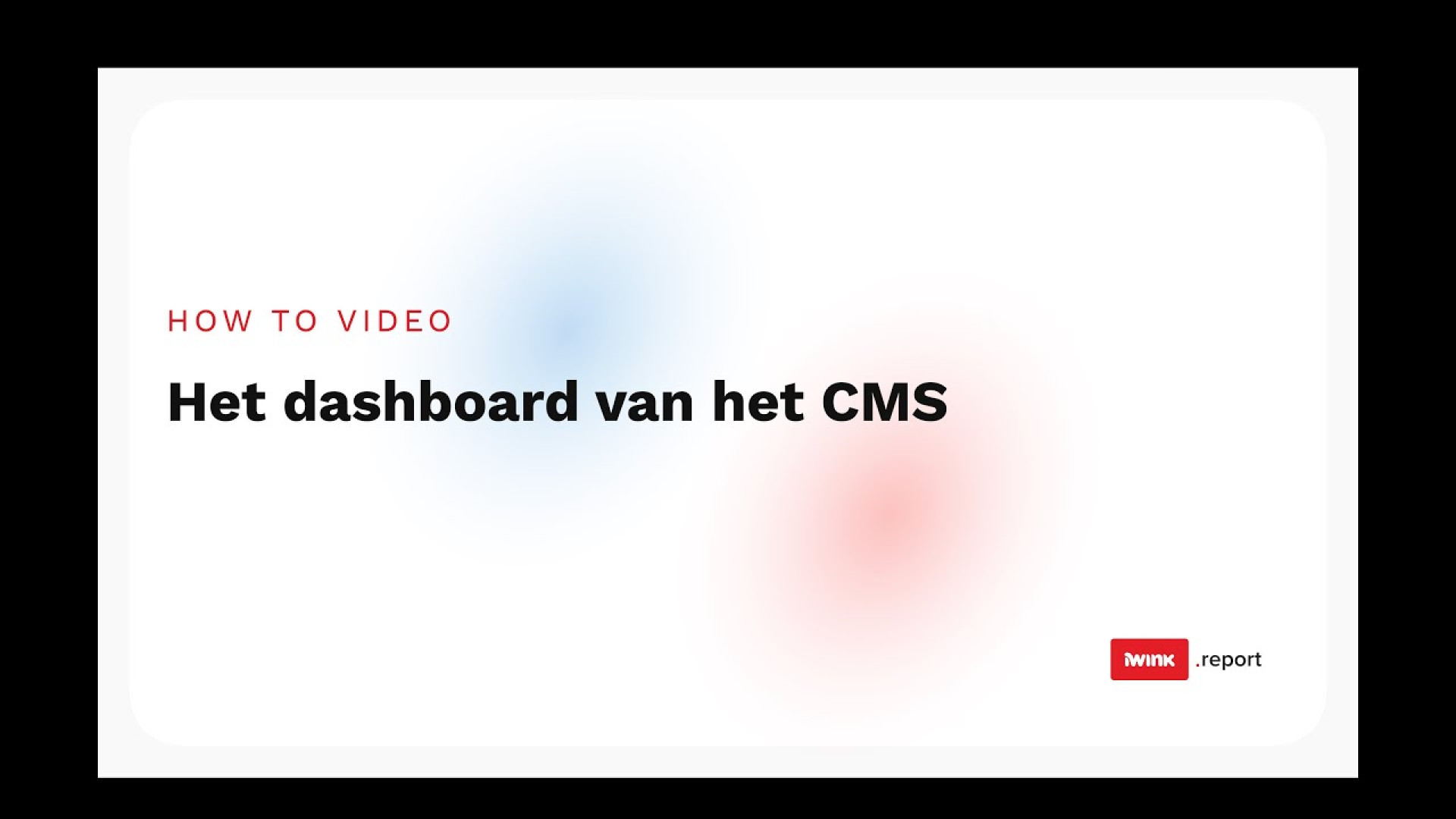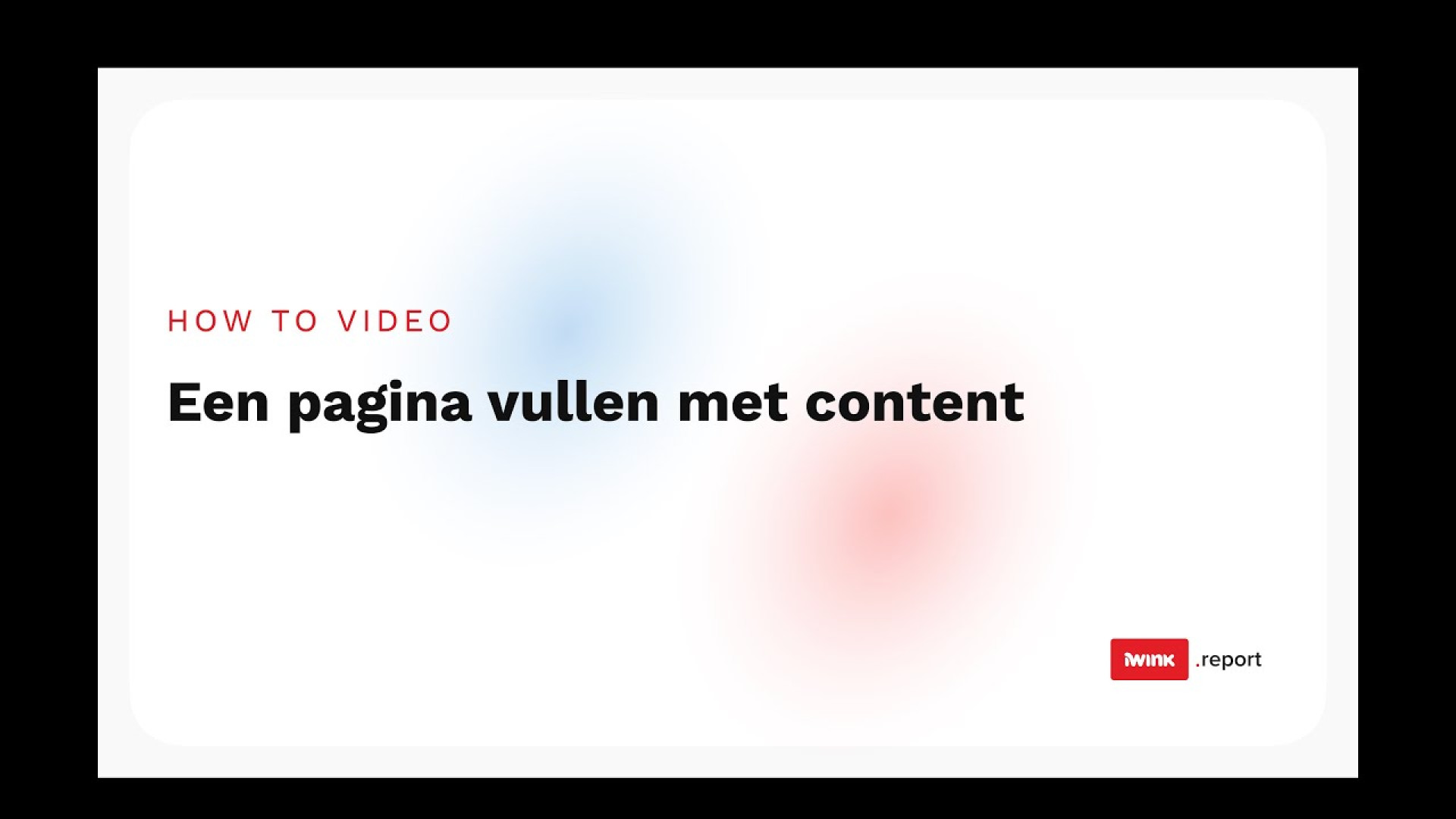Inloggen & Profiel
Inloggen & Profiel
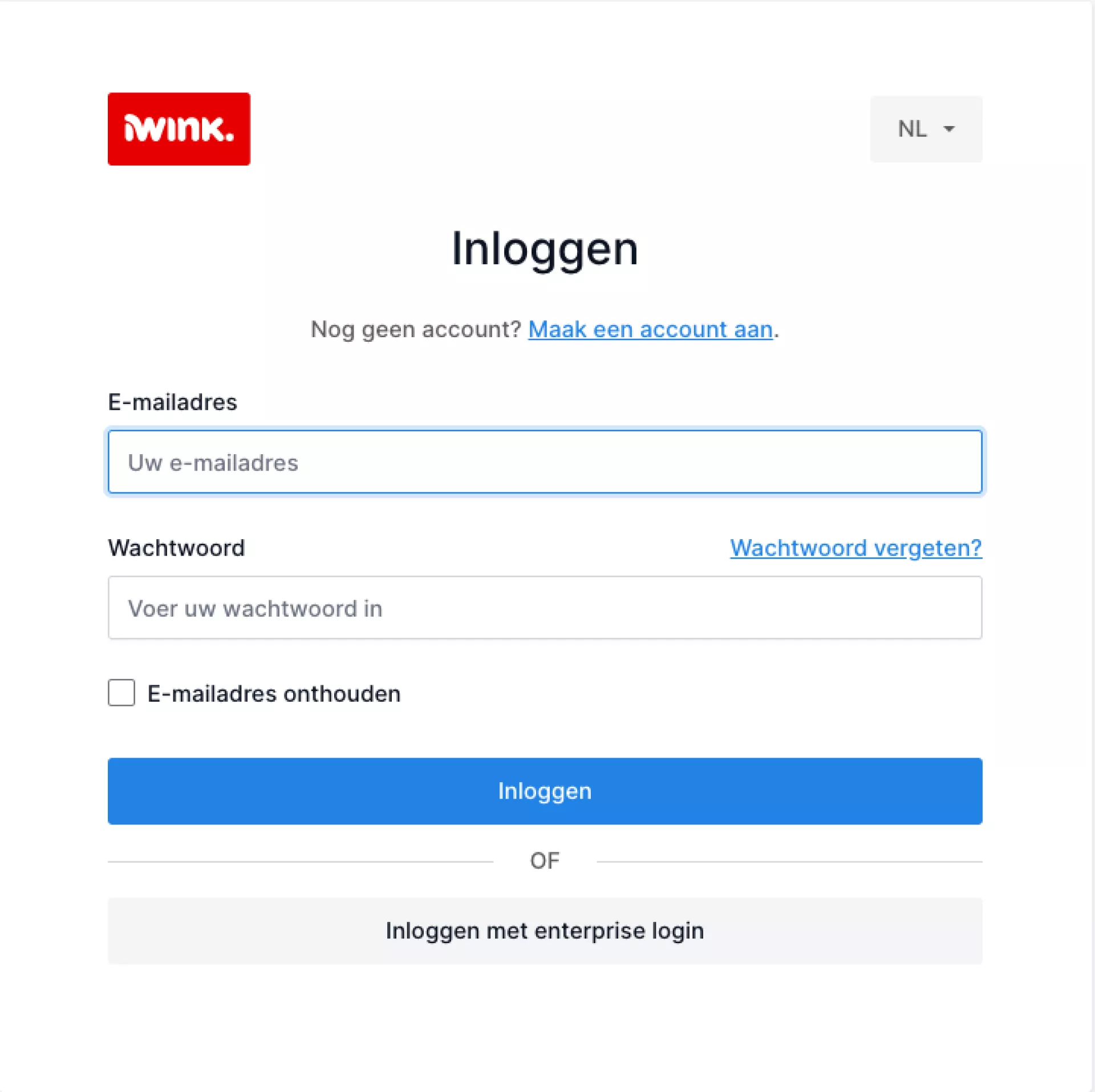
Inloggen in het beheer
Inloggen in het CMS doe je door /cms achter de domeinnaam te zetten waarop de website te zien is.
Voorbeeld: Deze handleiding heeft als domeinnaam support.iwink.nl. Wij kunnen de inhoud van deze handleiding beheren door te gaan naar support.iwink.nl/cms.
Als je nog niet bent ingelogd dan kom je op een inlogscherm. Op het inlogscherm kun je met je e-mailadres en wachtwoord inloggen.
Heb je nog geen account? Een beheerder van de website kan je een uitnodiging sturen om een account aan te maken.
Single Sign On (SSO)
Als jullie inloggen via SSO moet je kiezen voor 'Enterprise login'. Je account (e-maioladres) moet dan wel zijn geregistreerd in iwink.report. Heb je geen toegang. Vraag dan de persoon met beheerders-rechten binnen je organisatie op jouw e-mailadres toe te voegen.
Tweefactorauthenticatie (2FA)
Tweefactorauthenticatie, dat is een hele mond vol! Dit houdt in dat je inlogt met niet alleen je e-mailadres en wachtwoord, maar ook met een extra code op je telefoon. In het ongelukkige geval dat je e-mailaccount wordt gehackt, zorgt 2FA ervoor dat kwaadwillenden niet kunnen inloggen in het CMS met jouw account.
We raden je daarom aan om dit voor je account in te stellen. Klik op de link hieronder om te zien hoe je dit instelt.
Tweefactorauthenticatie instellen.
1. Ga naar je profielpagina (https://login.iwink.nl/profile) en klik op de knop 'Tweefactor authenticatie instellen.
2. Selecteer de verificatieapp van jouw voorkeur of download een app op je smartphone (bijvoorbeeld Google Authenticator).
3. Open de app op je telefoon en tik op de knop om een nieuw account toe te voegen (meestal een icoon met een plusje)
4. Scan met je app de QR-code op je scherm.
5. Je 2FA is nu ingesteld. Bij elke inlog moet je nu ook de code invullen die in je app gegenereerd wordt.
NB: Bij het instellen van de 2FA worden ook herstelcodes gegenereerd. Deze kun je gebruiken wanneer je je telefoon niet bij je hebt. Zorg dat je deze codes uitprint of ergens veilig opslaat. Zonder je 2FA code op je telefoon of de herstelcodes kun je namelijk niet inloggen in je account.
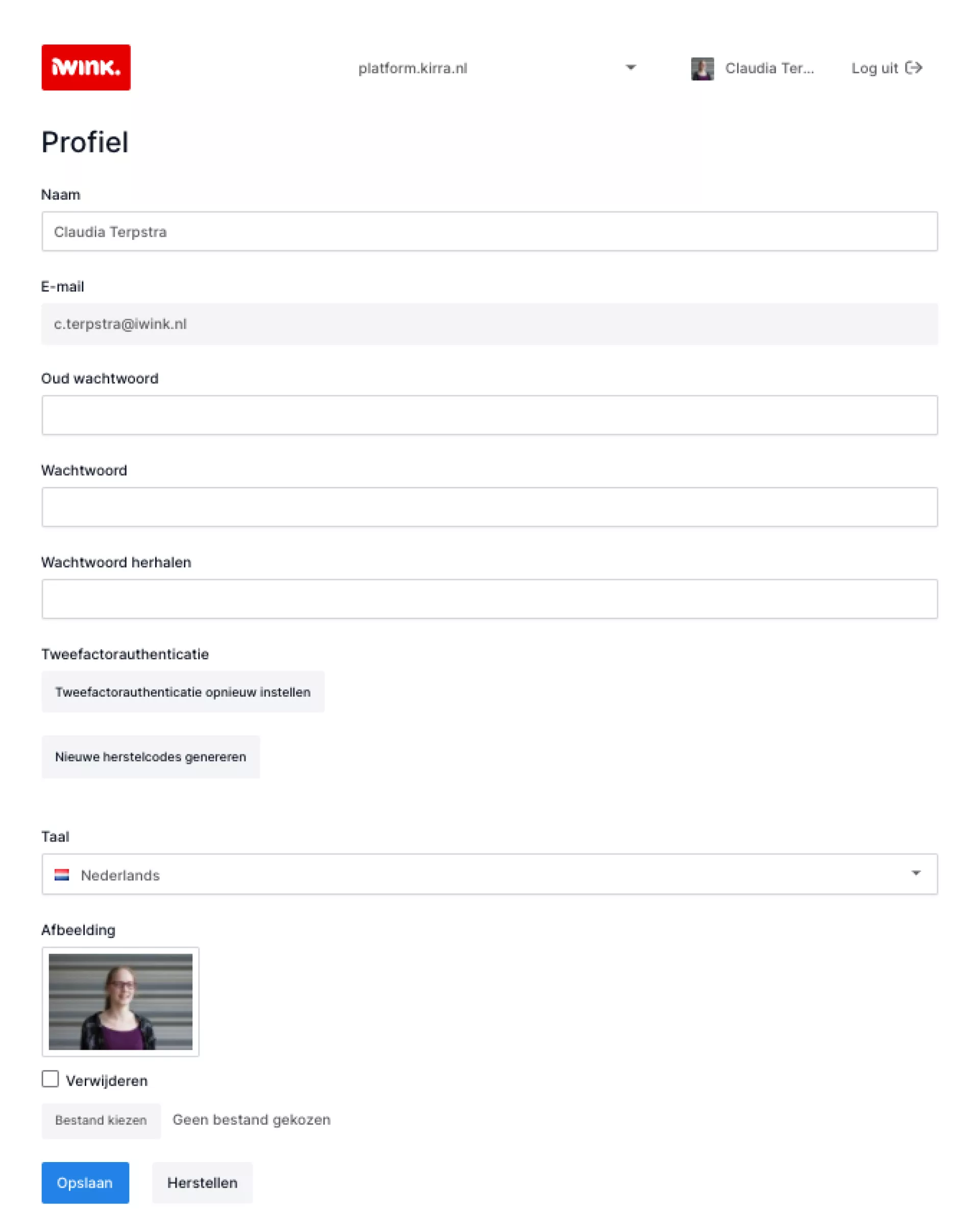
Je profiel
Iedereen die een website kan beheren met het iWink CMS heeft een CMS-profiel. In dit profiel zijn de basisgegevens opgeslagen. Ook kan je er je wachtwoord opnieuw instellen en je kunt kiezen tussen Nederlands of Engels als voorkeurstaal voor het CMS.
Doordat je profiel centraal is opgeslagen kan je met dezelfde gegevens inloggen bij elke website die je mag beheren.
Je kunt je profiel aanpassen door in het CMS bovenin op het vcard icoontje te klikken en vervolgens op 'MIjn profiel' te klikken óf door te gaan naar: https://login.iwink.nl/profile.
Het CMS-dashboard
Het CMS-dashboard
Als je binnenkomt in het CMS op /cms dan bevind je je op het dashboard van het CMS. Hierop zie je een aantal elementen.
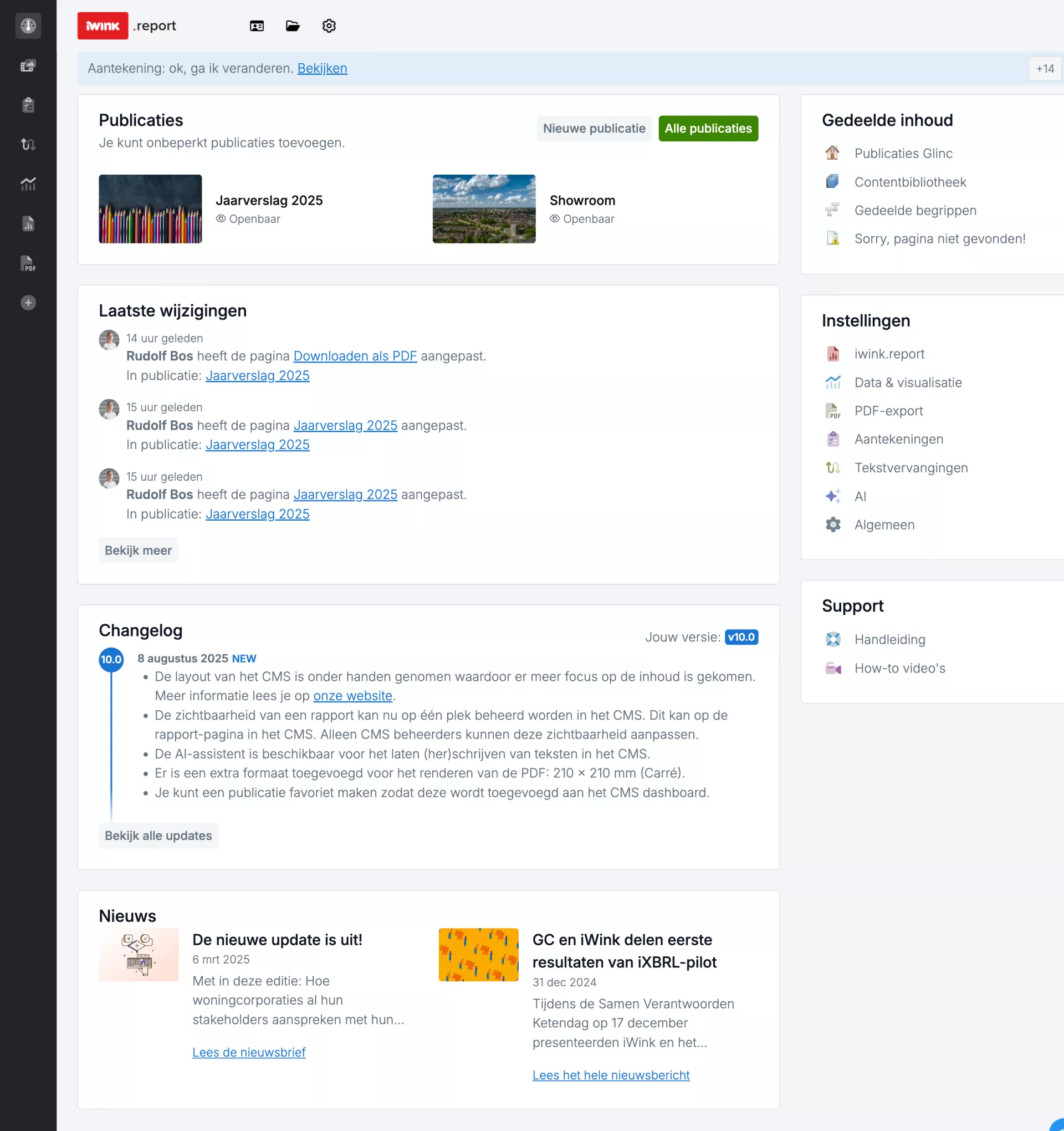
-
Module-menu
Het module-menu wordt hieronder verder toegelicht.
-
Topmenu
Het topmenu wordt hieronder verder toegelicht
-
Publicaties
Hierin kun je direct naar de nieuwste publicaties of de publicaties die je als 'favoriet' hebt gemarkeerd. Ook vind je hier de optie om een nieuwe publicatie aan te maken (grijze knop rechts bovenin) of om naar het overzicht van alle publicaties te gaan (groene knop rechts bovenin).
-
Laatste wijzigingen
Hier vind je de laatste wijzigingen die zijn gedaan. Je ziet hier welke CMS gebruiker welke pagina heeft aangepast.
-
Changelog
Hier vind je een overzicht van nieuwe features die beschikbaar zijn gesteld in de laatste versie van iwink.report.
Rechtsbovenin dit blok zie je op welke versie jouw omgeving draait.
-
Nieuws
Hierin vind je het laatste nieuws van iwink.report.
-
Gedeelde inhoud
Vanuit hier kun je naar de diverse pagina's die buiten een rapport om bestaan. Dit noemen we de gedeelde inhoud.
-
Instellingen
Dit is een menu met links naar de instellingen van de meestgebruikte modules.
-
Support
Hier vind je de links naar onze handleiding en de how-to video's op ons YouTube kanaal.
-
Chat
Klik op deze knop om een chat-gesprek te starten met support of een e-mail te sturen.
Hover met je muis over de rode markers om de toelichting te lezen.
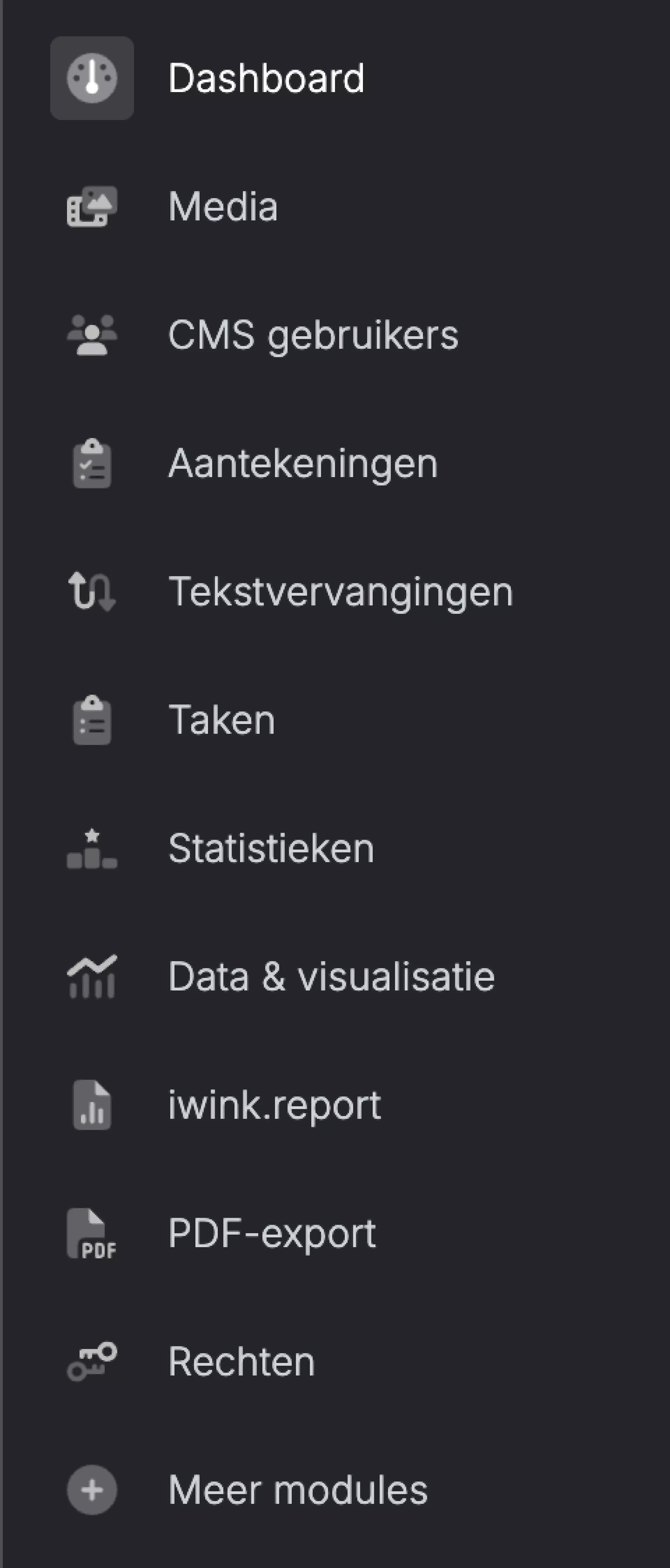
1. Module-menu
Het CMS is opgebouwd uit modules die elk hun eigen taak hebben. Met de module 'Paginaoverzicht' kun je bijvoorbeeld pagina's beheren. In de module Gebruikers zie je welke gebruikers er toegang hebben tot het CMS. Een aantal modules zitten standaard in elke CMS, maar je kunt je CMS van iwink.report ook nog uitbreiden met extra modules:
- Rechten
- Meertaligheid
- XBRL-tagging
Bovenin dit menu vind je veelgebruikte modules. Onderaan vind je een knop om alle resterende modules te kunnen bekijken.
Tips!
- Eventuele rode bolletjes in het module-menu geven aan dat er nog acties van je worden verwacht om je website optimaal te laten functioneren.
- Wijzigingen die je maakt hebben invloed op alle publicaties in je omgeving. Wees er dus zeker van dat wanneer je iets aanpast in een module, dat dit over alle publicaties doorgevoerd mag worden.

2. Topmenu
Boven in het CMS vind je het topmenu, met:
- iwink.report logo: Linkt naar het CMS dashboard. Als je met je muis over het logo beweegt, zie je op welk versienummer jouw omgeving draait.
- Mijn Profiel: Bekijk je profiel, bekijk al je omgevingen of log uit.
- Meer publicaties: Hierin vind je alle publicaties die ook op het dashboard staan waardoor je snel tussen publicaties kunt wisselen.
- Instellingen: Via dit tandwiel kun je naar de algemene instellingen van je installatie navigeren.
3. Publicaties
Hier vind je publicaties die gemarkeerd zijn als favoriet aangevuld tot een maximum van 12 met de laatst gewijzigde publicaties. Publicaties die onbewerkbaar zijn gemaakt en statische publicaties vind je niet terug op het dashboard.
Via de groene knop 'Alle publicaties' kom je uit op een overzicht met al je publicaties.
4. Laatste wijzigingen
Hierin zie je wie wanneer welke wijziging heeft gedaan op een pagina in het CMS. Met de grijze knop 'Bekijk meer' kom je uit op een overzicht met alle wijzigingen.
5. Changelog
Hier vind je een overzicht van nieuwe features die beschikbaar zijn gesteld in de laatste versie van iwink.report.
Rechts bovenin dit blok zie je op welke versie jouw omgeving draait. Wil je dat je omgeving wordt bijgewerkt naar de laatste versie van iwink.report? Neem dan contact op met onze support afdeling.
6. Nieuws
Hierin vind je het laatste nieuws van iwink.report. Meer nieuws kun je lezen op onze website iwink.report.
7. Gedeelde inhoud
Vanuit hier kun je naar de diverse pagina's die buiten een rapport om bestaan. Dit noemen we de gedeelde inhoud.
- Publicaties Glinc: Dit is de naam van de startpagina van je omgeving waarin je een overzicht van rapporten kunt tonen óf waar je een redirect naar een specifieke publicatie kunt instellen.
- Contentbibliotheek: Hierin kun je inhoud beheren die in meerdere publicaties getoond moet worden.
- Gedeelde begrippen: Beheer hier je begrippen die in meerdere publicaties getoond moet worden.
- Sorry, pagina niet gevonden: Hier kun je onder andere een 404-pagina instellen wanneer een bezoeker op een niet-bestaande pagina uitkomt.
8. Instellingen
Dit is een menu met links naar de instellingen van de meestgebruikte modules.
9. Support
Hier vind je de links naar onze handleiding en de how-to video's op ons YouTube kanaal.
10. Chat
Klik op deze knop om een chat-gesprek te starten met support of een e-mail te sturen.
Een publicatie aanmaken
Een publicatie aanmaken
Wanneer je voor het eerst inlogt in iwink.report, staat er direct een publicatie voor je klaar. Deze kun je direct bewerken. Klik op de publicatie in het CMS dashboard om deze te openen. Je hebt nu het dashboard van de publicatie voor je. Hieronder vind je de eerste stappen om te beginnen.
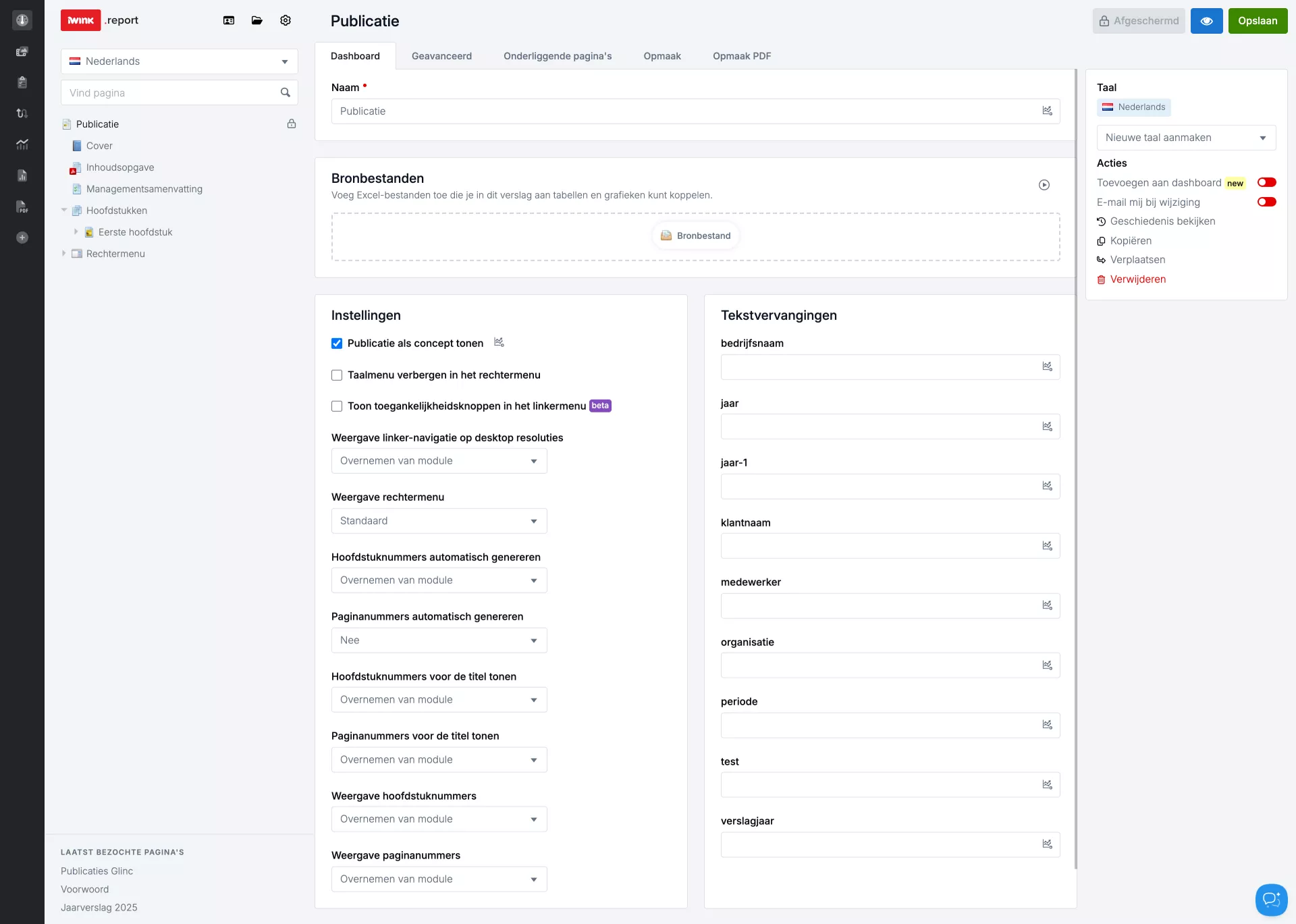
-
Stap 1: Publicatienaam
-
Stap 2: Bronbestanden toevoegen
-
Stap 3: Zichtbaarheid aanpassen
Zorg er voor dat een nieuw rapport op de zichtbaarheid 'afgeschermd' staat zodat bezoekers je publicatie nog niet kunnen zien.
-
Stap 4: Instellingen
-
Stap 5: Tekstvervangingen
-
Stap 6: Opslaan
Vergeet niet om, na het doorvoeren van de wijzigingen, de pagina op te slaan!
Stap 1: Publicatienaam
Pas de titel van de publicatie aan. Deze titel wordt alleen gebruikt voor het CMS. De daadwerkelijke titel van je verslag wat ook zichtbaar is op de voorkant pas je aan in de cover.
Stap 2: Bronbestanden toevoegen
Deze stap kun je nu al uitvoeren maar ook op een later moment. In de bronbestanden kun je Excel-bestanden toevoegen die je later in je publicatie kunt koppelen aan tabellen en grafieken maar ook in lopende tekst.
Stap 3: Zichtbaarheid aanpassen
Zorg er voor dat de zichtbaarheid van je publicatie op 'verborgen' staat. Standaard staat dit al zo ingesteld, maar zo weet je zeker date mensen vanaf buitenaf de publicatie niet kunnen inzien terwijl je er nog aan werkt. Dit doe je door bovenin de pagina op de blauwe knop naast het oogje te klikken. Hierin wordt de huidige zichtbaarheid getoond (openbaar, verborgen of afgeschermd).
Stap 4: Instellingen
Hier beheer je instellingen die invloed hebben op je gehele verslag.
Stap 5: Tekstvervangingen (optioneel)
Stel hier de tekstvervangingen in die voor deze publicatie gelden.
Stap 6: Opslaan
Sla de pagina op via de groene knop rechts bovenin.
Een publicatie vullen met content
Een publicatie vullen met content
Voordat we gaan beginnen met het vullen van het verslag, laten we eerst zien hoe de opbouw van een publicatie werkt. In de pagina boom aan de linkerkant zie je de volgende onderdelen:
- Dashboard: Hier beheer je algemene bronbestanden, instellingen en opmaak voor je gehele publicatie. Meer informatie hierover lees je hierboven.
- Cover: Het voorblad, zowel online als voor de PDF (meer info).
- Inhoudsopgave: De inhoudsopgave voor in de PDF (meer info).
- Samenvatting: Hier kun je een samenvatting van je publicatie omschrijven (meer info).
- Onderdeel
- Tijdlijn (meer info)
- Hoofdstukken: Hierin wordt de hoofdstructuur van je publicatie bepaald :
- Rechtermenu: Hierin kun je secundaire informatie plaatsen, waaronder:
Het gros van de content van je publicatie plaats je onder "Hoofdstukken". Direct onder de hoofdstukken staan de hoofdstukpagina's. Onder hoofdstukpagina's staan de standaardpagina's, waar alle content van je publicatie in staat.